Come aggiungere virgolette singole in excel: con esempi
Esistono due modi comuni per aggiungere virgolette singole al testo in Excel:
Metodo 1: utilizzare virgolette doppie con virgolette singole
="'"& A2 &"'"
Questo particolare esempio aggiunge virgolette singole attorno al testo nella cella A2 .
Metodo 2: utilizzare CHAR(39)
=CHAR(39)& A2 &CHAR(39)
Questo particolare esempio aggiunge anche virgolette singole attorno al testo nella cella A2 .
Si noti che CHAR(39) è il codice carattere Excel per le virgolette singole.
Gli esempi seguenti mostrano come utilizzare ciascun metodo nella pratica con il seguente elenco di nomi di squadre di basket in Excel:

Esempio 1: utilizzare virgolette doppie con virgolette singole
Possiamo digitare la seguente formula nella cella B2 per restituire il testo nella cella A2 racchiuso tra virgolette singole:
="'"& A2 &"'"
Possiamo quindi fare clic e trascinare questa formula su ciascuna cella rimanente nella colonna B:
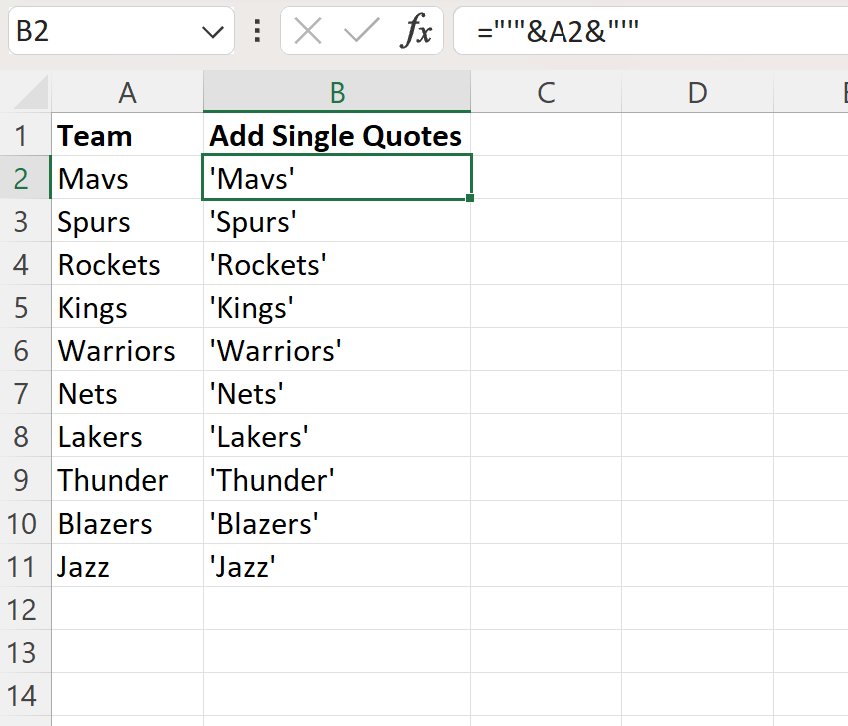
La colonna B ora visualizza il testo in ciascuna cella corrispondente nella colonna A racchiuso tra virgolette singole.
Esempio 2: utilizzare CHAR(39)
Possiamo digitare la seguente formula nella cella B2 per restituire il testo nella cella A2 racchiuso tra virgolette singole:
=CHAR(39)& A2 &CHAR(39)
Possiamo quindi fare clic e trascinare questa formula su ciascuna cella rimanente nella colonna B:
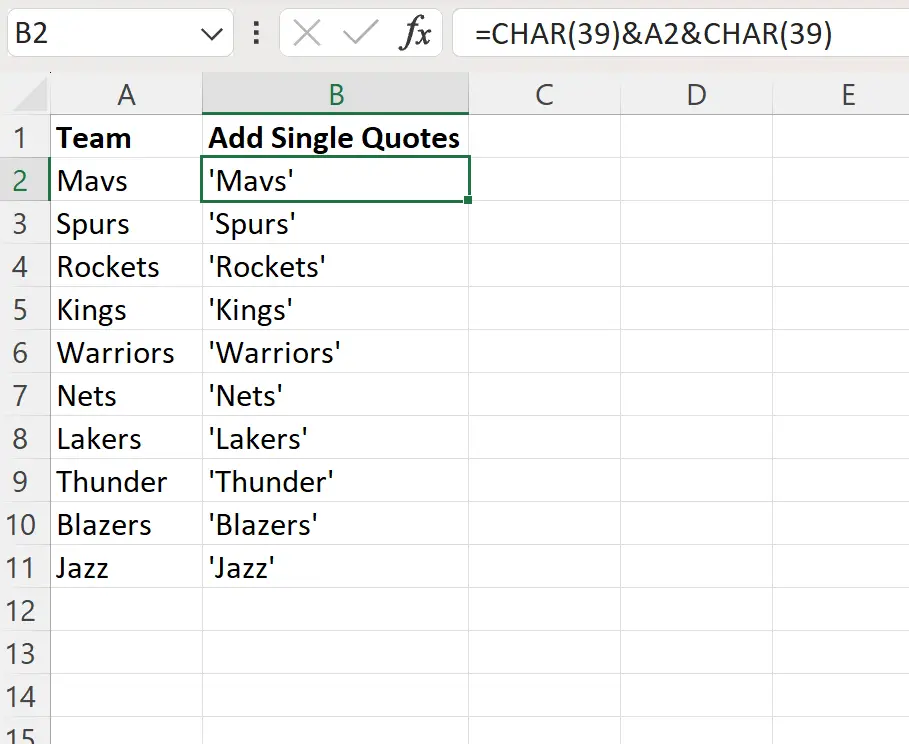
La colonna B ora visualizza il testo in ciascuna cella corrispondente nella colonna A racchiuso tra virgolette singole.
Tieni presente che anche questo metodo produce lo stesso risultato del metodo precedente.
Sentiti libero di utilizzare il metodo che preferisci.
Risorse addizionali
I seguenti tutorial spiegano come eseguire altre attività comuni in Excel:
Excel: come estrarre il testo prima di un carattere
Excel: come estrarre il testo dopo un carattere
Excel: come rimuovere testo specifico dalle celle